Hostwinds Tutoriales
Resultados de búsqueda para:
Tabla de contenido
Navegador S3 y alternativas (copias de seguridad en la nube)
Etiquetas: Backups
Si está utilizando almacenamiento basado en la nube, es importante saber cómo acceder a los datos.Esta guía lo guiará a través de cómo usar el navegador S3 y otros servicios similares para acceder a su almacenamiento en la nube.
¿Qué es un navegador S3?
El navegador S3 es un navegador de almacenamiento en la nube. Le permite acceder a sus archivos almacenados en la nube usando una tecla API. En Hostwinds, ofrecemos 3 ubicaciones diferentes para almacenar las copias de seguridad. Los lugares que ofrecemos son Dallas, Seattle y Amsterdam. Hay una clave API separada para cada una de estas ubicaciones para que pueda conectarse a su almacenamiento en la nube.
Dónde encontrar la clave API
Para encontrar estas teclas API, debe iniciar sesión en el Almacenamiento de objetos del portal de control en la nube sección. Luego haga clic en Object API INFO para obtener la clave de acceso y la clave secreta para su severa. Encontraría la información en esta página para acceder a su almacenamiento a través del navegador S3.
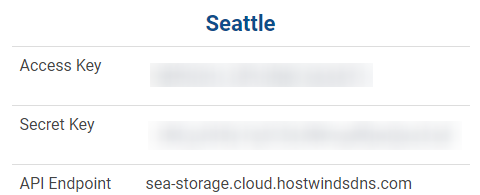
Información necesaria para conectarse a Cloud Storage
Navegador de Amazon S3
La forma más común y probable que sea más conocida de conectarse a su almacenamiento en la nube sería el navegador S3. Esto se puede encontrar buscando en Google para Navegador S3 y descargar e instalar esto en su computadora.
Para conectarse al almacenamiento en la nube desde el navegador S3, debe agregar una nueva cuenta.
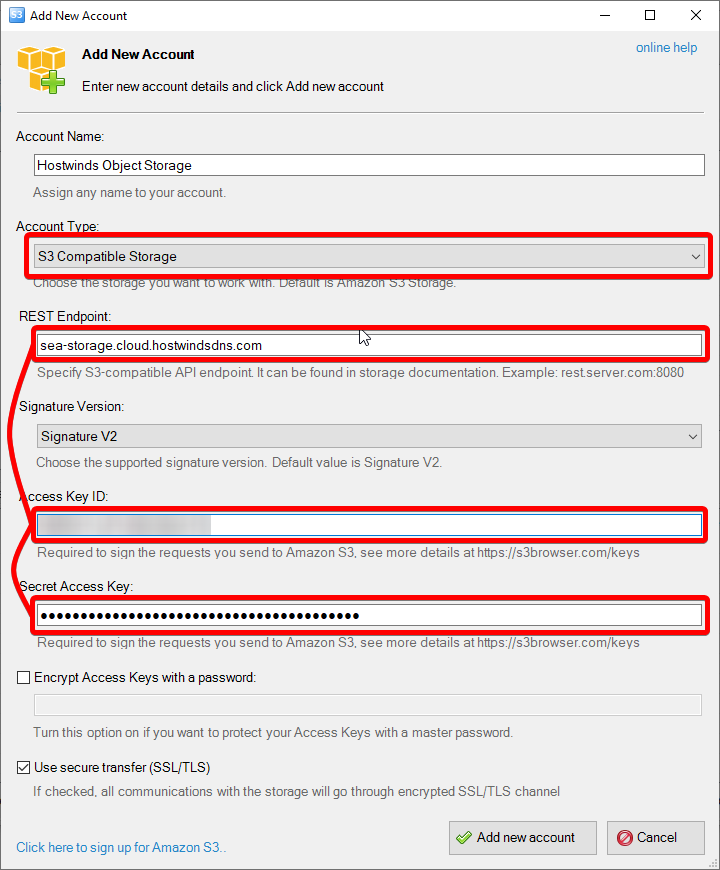
Navegador Amazon S3 Agregar nueva conexión S3
Cuatro cosas tendrían que ser establecidas. Para Hostwinds, deberá establecer el tipo de cuenta en el almacenamiento compatible con S3. Esta es la única configuración predeterminada que necesitaría cambiar para hacer la cuenta.
Agregue en el punto final de API para el nombre del servidor, la clave de acceso y la clave secreta. Puede obtener estos desde arriba mientras está en el portal de control de la nube.
A continuación, agregue la cuenta. Ahora debería conectarse a su almacenamiento en la nube para descargar o cargar archivos.
Cyberduck
Otra aplicación que puede utilizar y que le puede sonar familiar sería Cyberduck. Es otra forma común de conectarse a su almacenamiento en la nube y también ofrece muchas otras conexiones disponibles, como FTP, SFTP, Google Drive y muchas más.
Para conectarse al almacenamiento en la nube, cree una nueva conexión, luego seleccione el Amazon S3 para la opción. Como nota, nuestro almacenamiento no es el almacenamiento de Amazon S3 Pero está conectado a él de manera similar.
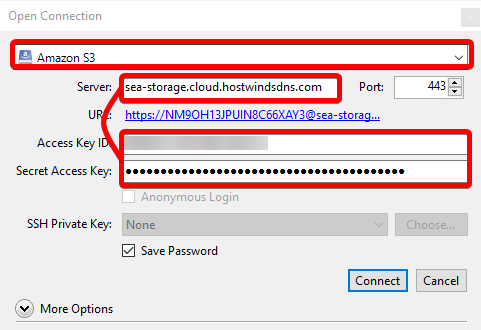
CyberDuck Agregar nueva conexión S3
Agregue el servidor, la tecla de acceso y la tecla de acceso secreto para crear la nueva conexión, luego haga clic en Conectar. Esto debería conectarse al almacenamiento de objetos en Hostwinds.
DragonDisk
Otra opción para acceder a los archivos de su almacenamiento en la nube sería DragonDisk. Puede agregar su almacenamiento en la nube como una cuenta nueva en la opción Archivo.
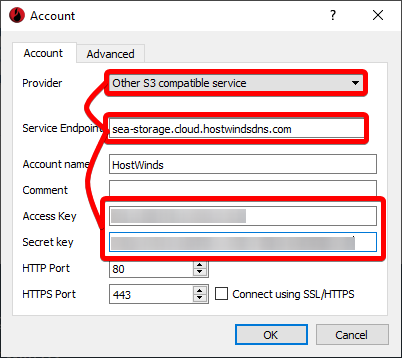
DragonDisk Agregar nueva conexión S3
Puede agregar almacenamiento en la nube a Dragondisk cambiando al proveedor a otro servicio compatible con S3. Luego agregue en el punto final, la tecla de acceso y la clave secreta. También puede agregar cualquier otra información que le gustaría también, luego haga clic en Aceptar.
A continuación, para acceder a sus datos desde el almacenamiento en la nube, cambie la caída de la raíz a su almacenamiento de hostswinds.
NetDrive
NetDrive Se toma un poco más de configuración para funcionar correctamente y sería un software pagado para instalar. Se requiere que tenga una cuenta y una licencia para ejecutar el software. Hay una versión de prueba para probarlo primero para ver si le gusta.
Una cosa adicional que es muy agradable acerca de esta aplicación es que integrará el almacenamiento agregado a su explorador de archivos o equivalente a otro sistema operativo.
Es una aplicación sencilla y se configura mucho. Utilizando el tipo de almacenamiento S3, luego haciendo clic en Conectar.
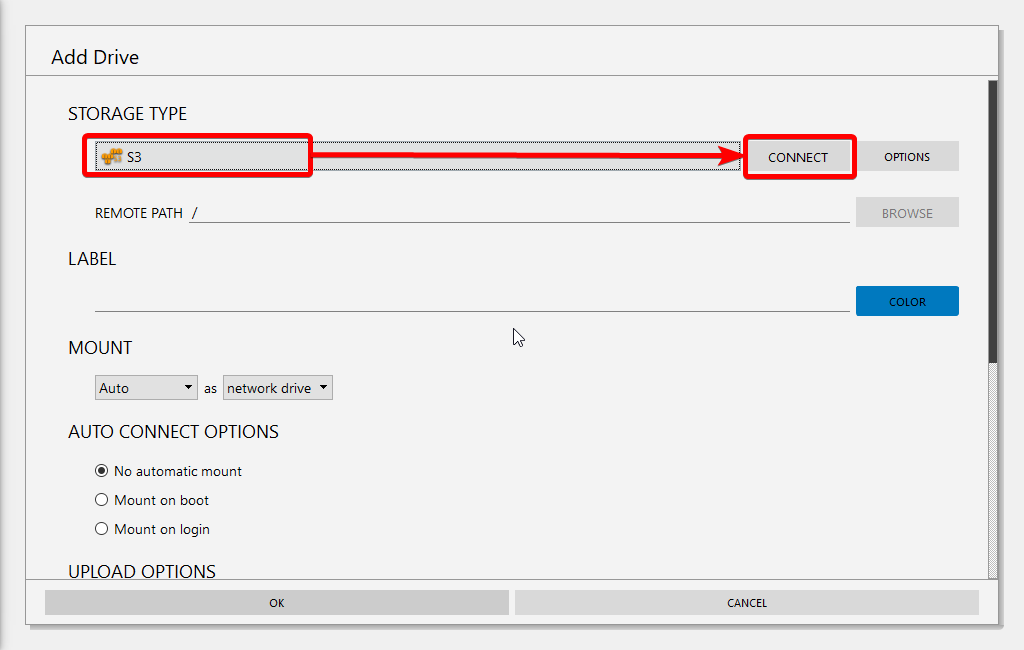
NetDrive Agregar nueva conexión S3
Luego, ingrese el servidor, la tecla de acceso y la clave secreta para acceder a su almacenamiento desde el portal de control de la nube. Luego, finalice, no debe necesitar configurar mucho más, pero si tiene otras preferencias.

Ingrese la información de la API
Una vez que haya terminado, haga clic en el botón Conectar. Una vez que finalice esto, debe acceder a su almacenamiento en la nube de su Explorador de archivos en su computadora.
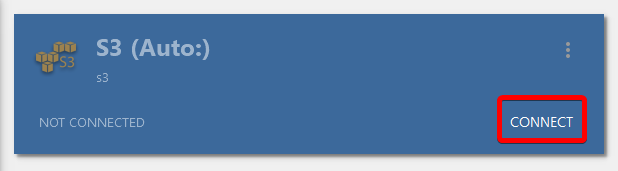
NetDrive Connect to Storage
WinSCP
También puedes usar WinSCP. Lo que le permite conectarse también a su almacenamiento en la nube. Una vez que lo instale, se le pedirá que agregue una nueva conexión.
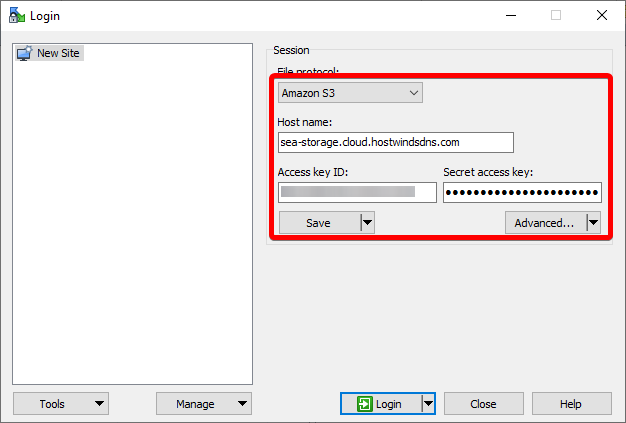
WinSCP Agregar nueva conexión S3
Establezca el tipo de conexión a Amazon S3.Luego agregue el punto final del nombre de host / API, la tecla de acceso y la clave secreta.Una vez agregado, puede iniciar sesión y acceder a su almacenamiento en la nube.
¡Y muchos más!
Muchas opciones están disponibles para conectarse al almacenamiento compatible con S3 de su servidor. Algunos de estos programas ofrecen otras características, como FTP, Google Drive, una unidad y muchas otras opciones de conexión. Algunos pueden tener otras características que también agregan. Por lo tanto, para elegir el navegador S3 correcto, para usted depende de lo que le gustaría usarlo.
Las opciones anteriores deben dar una buena variación que funcione en diversas situaciones, pero puede que no sea la mejor.Así que no tengas miedo de probar otros navegadores S3 y darles una oportunidad.Todo lo que necesita para conectarse con ellos sería la opción de usar S3 Storage, Punto final / nombre de host, la clave de acceso y la clave secreta.
Escrito por Gregory Gilbert / diciembre 24, 2019
